MKV動画ファイルを再生する方法
MKVファイル【Matroska Video】とは、動画と付随する音声や字幕などを収録することができるファイル形式の一つで、ファイルの拡張子が.mkvです。今や最も普及しているMP4と比べて、MKV動画ファイルは互換性が低いですが、幾つかの動画再生ソフトに入れて再生可能です。本文では、MKV動画ファイルを再生する方法及びMKVファイルが再生できない時の対処法を詳しくご紹介いたしましょう。

一番おすすめ!高性能なVidmore プレーヤー
Vidmore プレーヤーはWindows 10/8//7/Vista/XPやMacで使用できるメディアプレーヤーで、Blu-rayディスク/フォルダ/ISOイメージファイル、DVD、MP4/FLV/MKV/WMV/MP3/WMA/WAVなど様々なメディアファイルを再生できます。パソコンで拡張子が.mkvの動画ファイルを再生して楽しみたいなら、このMKVプレーヤーをお試しください。
このマルチメディアプレーヤーでは、Blu-rayやDVDのチャプター、タイトルを指定して再生可能で、音声やビデオトラックを選択して視聴できて、再生する画面サイズをカスタマイズし、再生中の輝度、コントラストなどを調整可能で、完璧なサウンドを処理しますので、最高な視聴感覚をもたらします。また、特定なシーンのスクリーンショットをスナップショットで簡単に撮影できます。
Step 1、このMKV再生プレーヤーを無料ダウンロード・インストールして、立ち上げます。
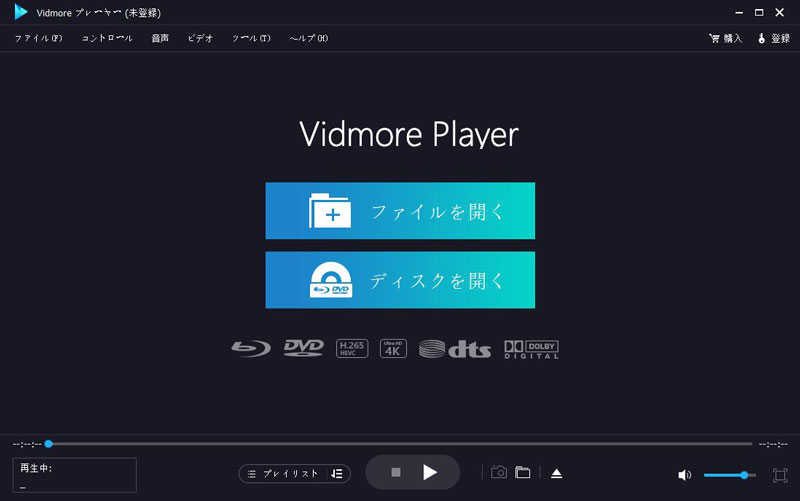
Step 2、インタフェースにある「ファイルを開く」ボタンをクリックして、再生するMKVファイルを選択して読み込めば自動的に再生できます。
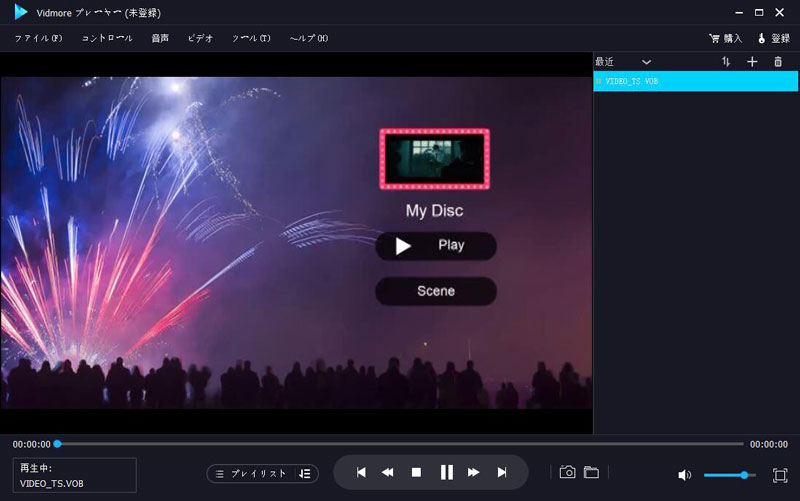
Vidmore プレーヤーはスムーズな動画再生とHD画質などで高く評価されています。ブルーレイやDVD、動画、音楽などの再生が必要なら、ご参考ください。
よく使われているMKV再生フリーソフト おすすめ
下記では、高い人気のあるMKV再生プレーヤーフリーソフトウェアを厳選しておすすめしますので、必要なら、ご利用ください。
1、Windows Media Player
Windows Media Playerはダウンロードやインストールが不要で、Windowsパソコンに標準搭載されているソフトウェアで、WMVやMKV、AVI、MPEG、MP3、WAV、WMAなどの動画、音声ファイルを再生できます。
Windows Media Playerを起動して、再生したいMKV動画をドラッグ& ドロップで追加してから、ライブラリーの動画サムネイルをダブルクリックするだけでMKV動画を再生できます。
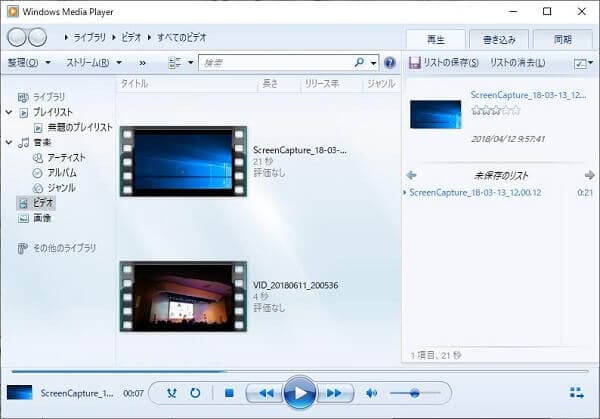
2、VLC メディアプレーヤー
VLCメディアプレーヤーはWindowsやMac、Ubuntu、Android、iOSなどのマルチプラットフォームに対応したフリーなプレーヤーソフトウェアで、DVDやオーディオCD、VCD、ブルーレイ、様々なストリーミングプロトコルを再生可能です。特に、完全無料なMKV再生フリーソフトとして、スパイウェアや監視などが一切なくて、安心して使えます。
VLC Media Playerを立ち上げ、「メディア」>「ファイルを開く」ボタンからMKV動画を追加するだけでMKV動画を無劣化で再生できます。
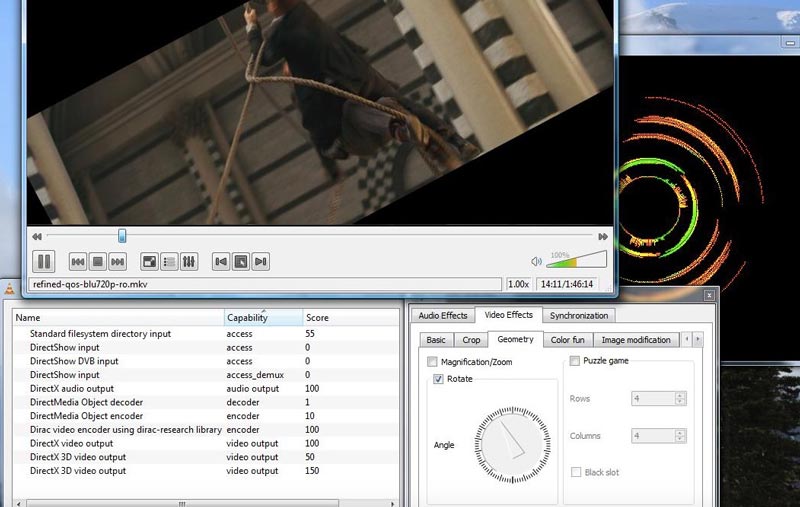
3、5KPlayer
5KPlayerはもう一つのフリーメディアプレイヤーであり、WindowsやMac OSの両方で動作できて、4K、MP4、FLV、MKV、AVI、MOV、WMVなどの動画を無劣化で再生できます。他に、音楽やDVD、ラジオを再生し、搭載するAirPlay送信/受信機によって、無線で動画・音楽を品質損なうことなくストリーミングし、ニコニコやFC2、Dailymotionなどのウェブサイトからオンライン動画をダウンロードするなどができます。
5KPlayerでMKVを再生するには、インタフェースにある「ビデオ」ボタンをクリックして、ローカルから再生するMKV動画を選んで、「Open」をクリックすれば、MKV動画を再生し始めますので、使い方がシンプルです。
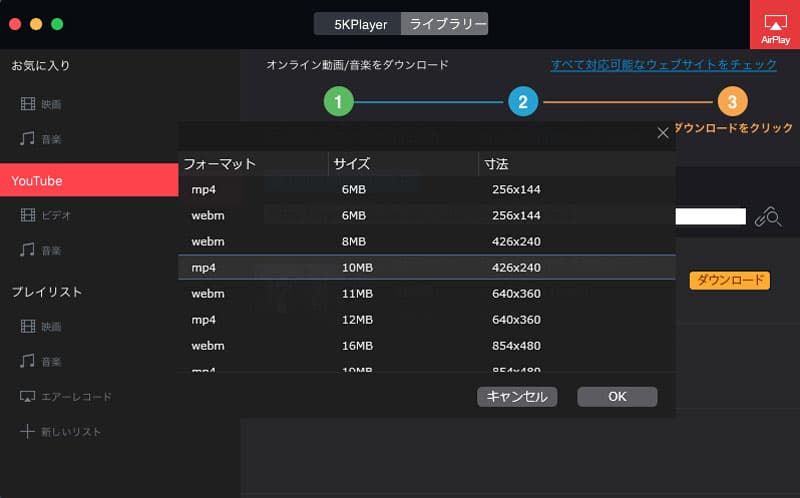
MKVファイルが再生できない時の対処法
MKV再生ソフトウェアの仕様が変更されたとかの原因で、昨日まで正常に再生できるMKVファイルが急に再生できなくないかもしれませんね。そういう時、MKVを互換の高いMP4などに変換してから再生したほうが良いです。
Vidmore 動画変換はMP4、WMV、MOV、MKV、AVIなど多数の動画ファイル形式を相互的に変換し、MKVなどの動画から音声だけを抽出してMP3、WAV、WMAなどに変換し、動画や音楽をiPhone、Android、PS4、PS3等でサポートされているファイル形式に変換することができますので、MKVの変換におすすめします。特に、動画編集機能も提供してくれますので、MKV動画を編集してから変換可能で、最高な視聴感覚を得られます。
Step 1、このMKV変換ソフトを無料ダウンロード・インストールして、立ち上げて、「変換」>「ファイルを追加」からMKVファイルを追加します。
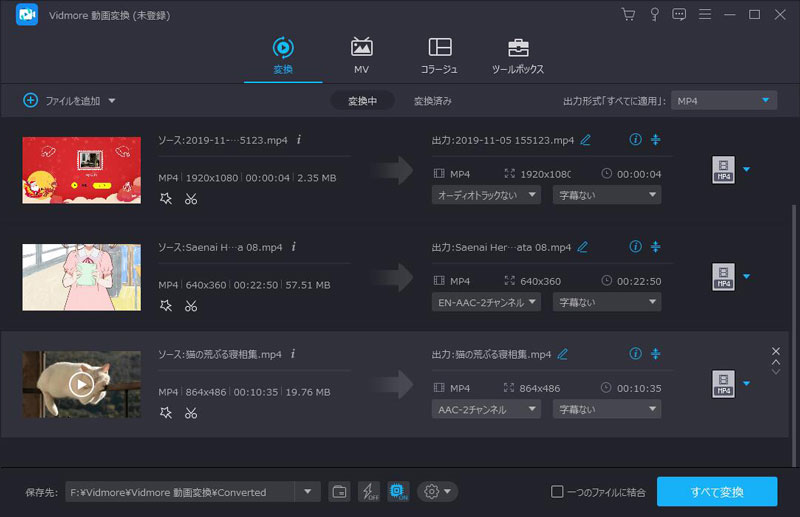
Step 2、右側の「出力形式(全てに適用)」のドロップダウンメニューを開いて、「ビデオ」タブからMP4などの出力形式を選択できます。
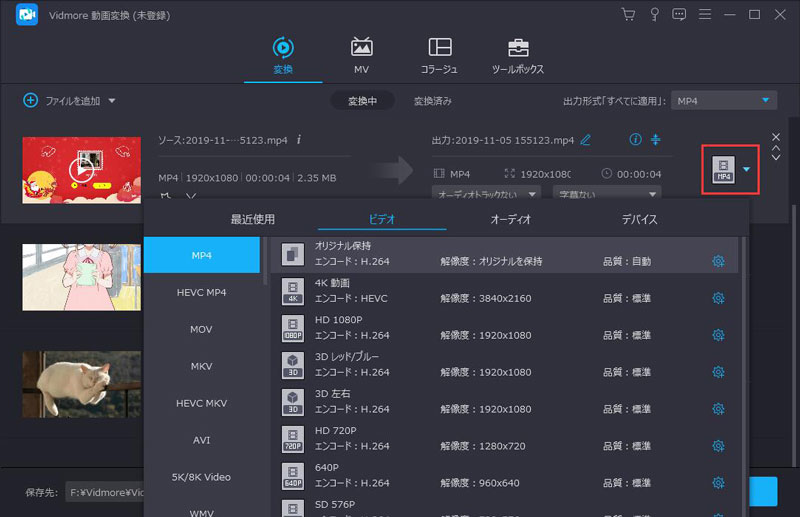
Step 3、最後、インタフェースに戻って、MKVファイルの出力先を指定して、「すべて変換」ボタンをクリックして、MKVをMP4等に変換し始めます。
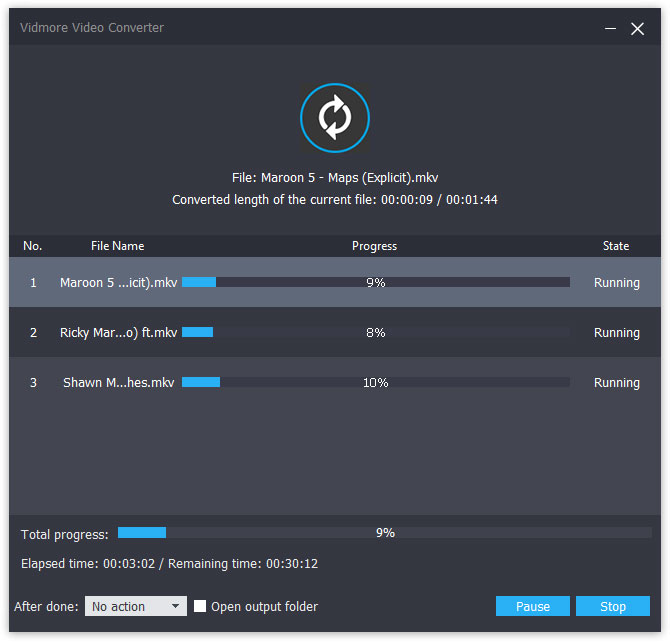
この動画変換は4K動画の変換をサポートし、結合やカット、回転、反転、ウォータマークなどの編集機能を備えていますので、多機能で優れています。必要なら、4K動画変換、動画 結合などのガイドをご参考ください。
結論
以上は、MKV動画を再生できるメディアプレイヤーソフト及びMKVファイルが再生できない時の対処法のご紹介でした。今後、パソコンに保存されていたMKV動画ファイルを再生する必要があれば、ご参考になれるように。

 【必見!】AVCRECで録画したDVDを再生する方法
【必見!】AVCRECで録画したDVDを再生する方法 【無料と有料】おすすめのブルーレイ再生ソフトウェア 厳選
【無料と有料】おすすめのブルーレイ再生ソフトウェア 厳選 ブルーレイが再生できない時の原因と対処法を徹底解説
ブルーレイが再生できない時の原因と対処法を徹底解説